Az internetkapcsolat műszaki jellemzői a PS4 -rel

- 2722
- 777
- Balázs Kornél Gergő
A PS4 konzol nagyon népszerű a felhasználók körében, köszönhetően a valós időben történő üzemeltetési lehetőségnek, online lejátszásnak. Az előző generáció eszközei lehetővé tették a játékosok számára, hogy csak autonóm módon telepített alkalmazásokat használjanak, amelyek nem adnak valódi örömöt a játékvilágból.

A konzol egyik fő előnye az, hogy csatlakozzon az internethez. A konzol megszerzése után azonban néhány tulajdonosnak problémája van a hálózathoz való csatlakoztatással. Nézzük meg részletesen, hogyan lehet a PS4 -et az internethez csatlakoztatni, mivel ez a probléma néhány perc alatt megoldódik, amikor az eljárás ismerete.
PS4 konzol csatlakozási lehetőségek az interneten
Ha a megvásárolt PS4 konzol nem csatlakozik az internethez, akkor a felhasználó hibákat követ el, amikor szinkronizálódik a hálózattal. Kétféle módon csatlakoztathatja az előtagot az internethez - vezeték nélkül aktiválhatja, ha a felhasználónak van vezeték nélküli hálózata, vagy kábel útján.
FIGYELEM. A hálózathoz való kapcsolat nem okoz nehézségeket, ezért elvégezheti a feladatot, az internet aktiválására vonatkozó ajánlások útján, és azt az előtaggal szinkronizálva.Vezetéknélküli kapcsolat
Annak érdekében, hogy egy játékkonzolt egy vezeték nélküli hálózathoz csatlakozzon, először be kell lépnie a beállításokba, és nyomja meg a keresztet. A megnyitó menüben tovább kell választania a hálózati hálózati beállításokat, és a "Internetkapcsolat beállítása" - "Internetkapcsolatok beállításai" elemre kell lépnie.
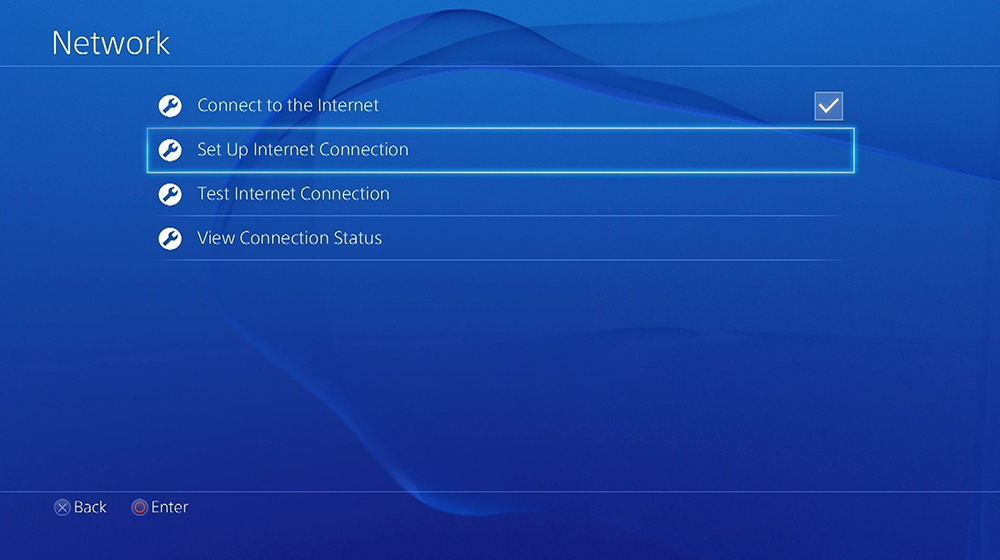
A megnyitott szakaszban ki kell választania a Wi-Fi használati vezeték nélküli kapcsolatát, amely után az összes vezeték nélküli hozzáférési pont listája megjelenik a konzol képernyőjén, amelyek a konzol sugárában állnak rendelkezésre. A listából ki kell választania a hozzáférési pontot. Ha a Wi-Fi védelmi jelszavával rendelkezik, akkor be kell írnia egy virtuális billentyűzet segítségével, amely megjelenik a képernyőn.
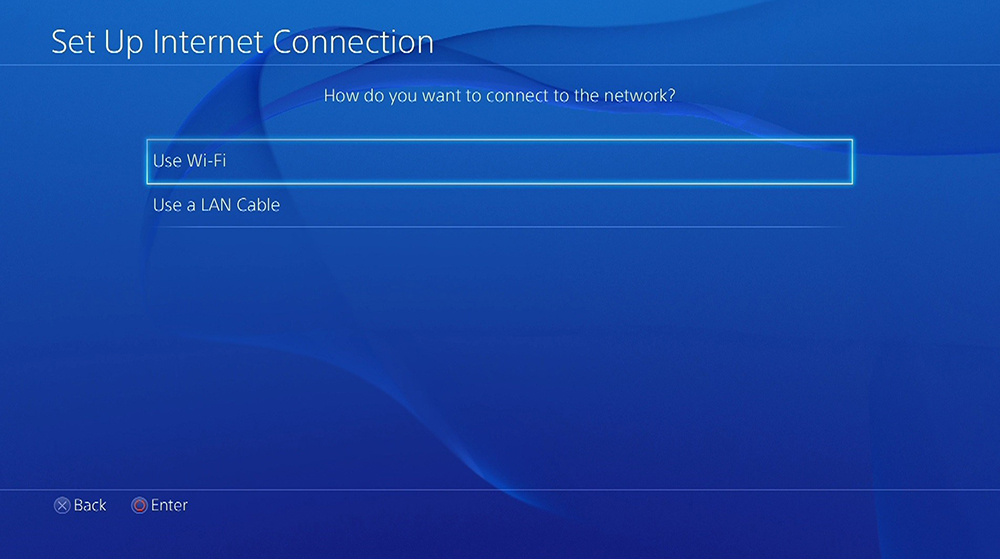
Ha mindent helyesen hajtanak végre, akkor a rendszer felajánlja a kapcsolat ellenőrzését, akkor a teszt internetkapcsolat -parancs megjelenik a képernyőn. A teszt teszt elemzi a szinkronizálás sikerét.
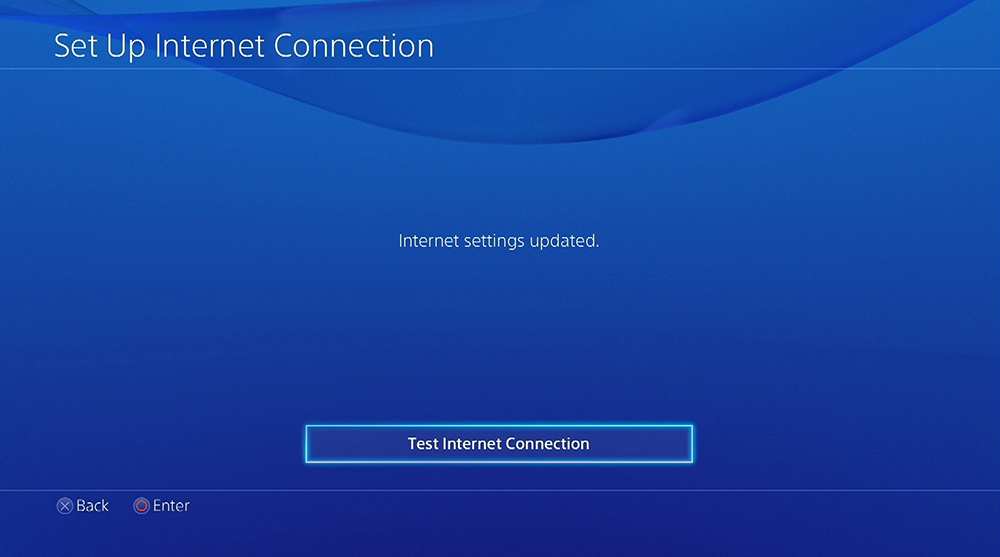
Csatlakozás kábel útján
A vezetékes internet, annak ellenére, hogy a speciális kábeleket összekapcsolni kell, méltóbb vezeték nélküli alternatívának tekintik. Ha a szolgáltatóhoz való csatlakozással vezetik be, az internet sebessége és a PS4 -en történő stabilitása sokkal jobb lesz, valamint az adatok továbbításakor hibás működés.
LAN -kábel segítségével kell csatlakozni egy helyhez kötött internethez. A kábelt az előtag hátlapján található, a kábelt egy speciálisan kialakított csatlakozóhoz kell csatlakoztatni. Az internethez való csatlakozás technológiája kábelen keresztül hasonló az előző opcióhoz.
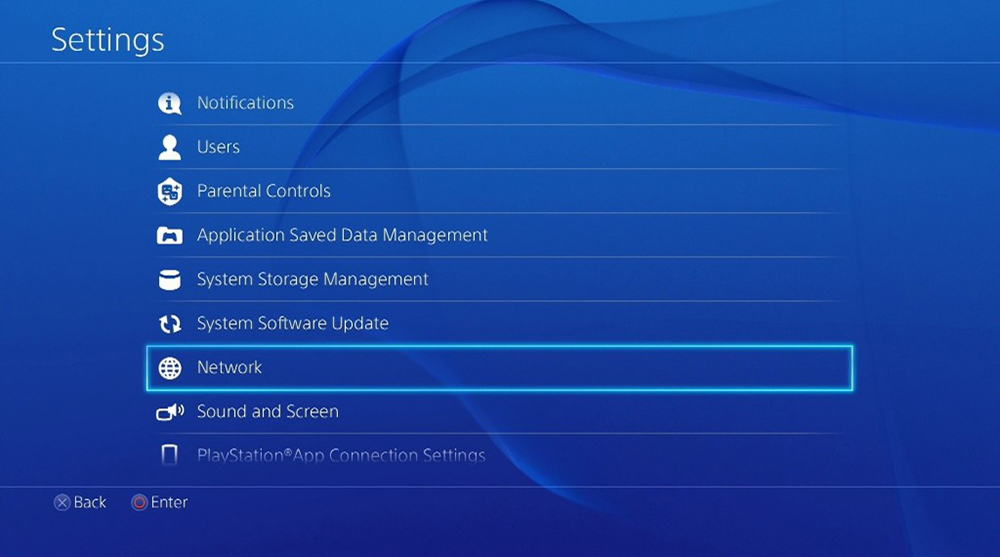
A hálózat beállításain keresztül az internetes beállításokhoz kell lépnie, ahol kiválaszthatja a "LAN-kábelt használni", ami azt jelenti, hogy "használja a LAN-CABLE".
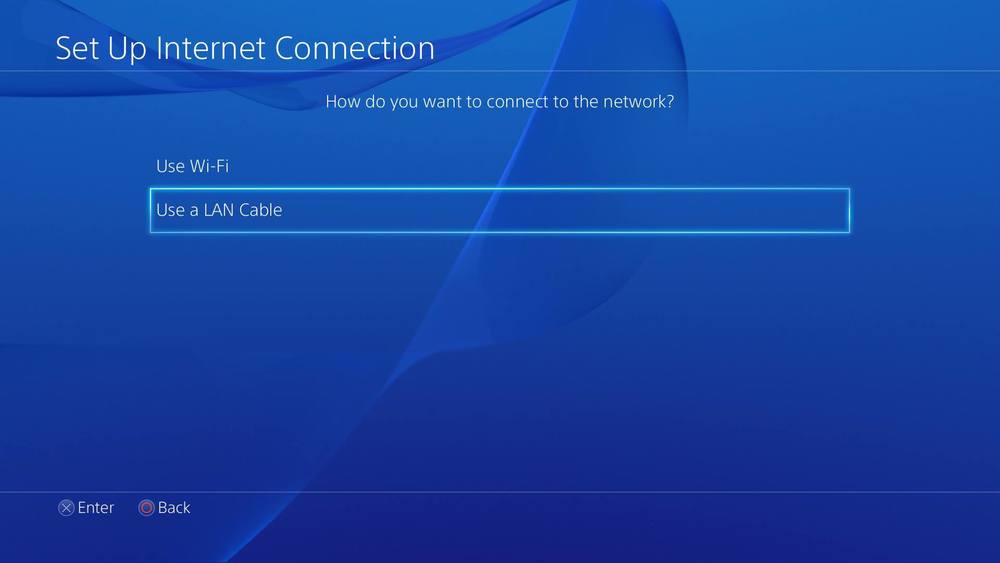
A következő ablakban ki kell választania az egyéni - "egyszerű" -. A rendszer automatikus módban meghatározza a telepítési konfigurációkat, és az összes pont helyes végrehajtásával felajánlja az internet tesztelését.
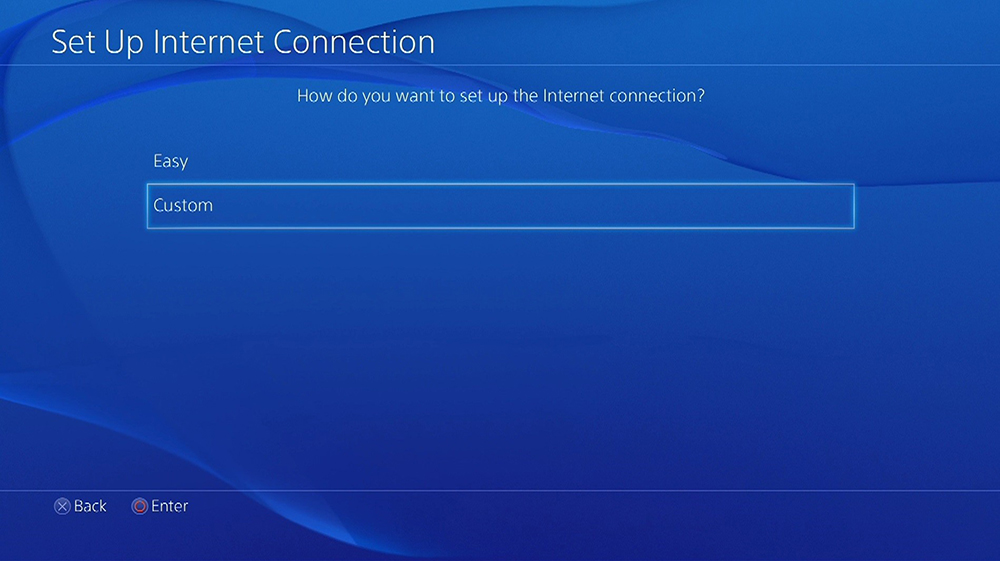
Az adatátviteli sebesség növekedése a PS4 -re
A konzolhoz a hálózathoz való csatlakoztatása után a játékosok gyakran egy másik problémás ponttal - az internet alacsony sebességével - szembesülnek. A játék több órán át betölthető a konzolon, ami jelentős kellemetlenségeket okoz a felhasználó számára. A probléma a szolgáltatóban lehet, amely kapcsolatba lép a fogyasztóval. Ha azonban a többi számítógépes eszköz letöltési sebessége sokkal magasabb, akkor megpróbálhatja megoldani a problémát a hálózati beállítások kézi beállításával, amely kissé különbözik a többi számítógépes eszköz telepítésétől.
A fejlett műszaki és funkcionális mutatók ellenére a konzol egy előtag, nem egy erős játék számítógép vagy laptop. Nézzük meg részletesen, hogyan lehetne növelni az adatátviteli sebességet a PS4 konzolra.
Annak érdekében, hogy növelje a játékkonzol internetes sebességét, be kell lépnie a hálózati beállításokba, amint azt a vezetékes és vezeték nélküli kapcsolat ajánlásai tartalmazzák. Ezután ki kell választania a kapcsolat típusát, és az automatikus telepítési paraméterek helyett válassza a kézi hálózati telepítéseket.
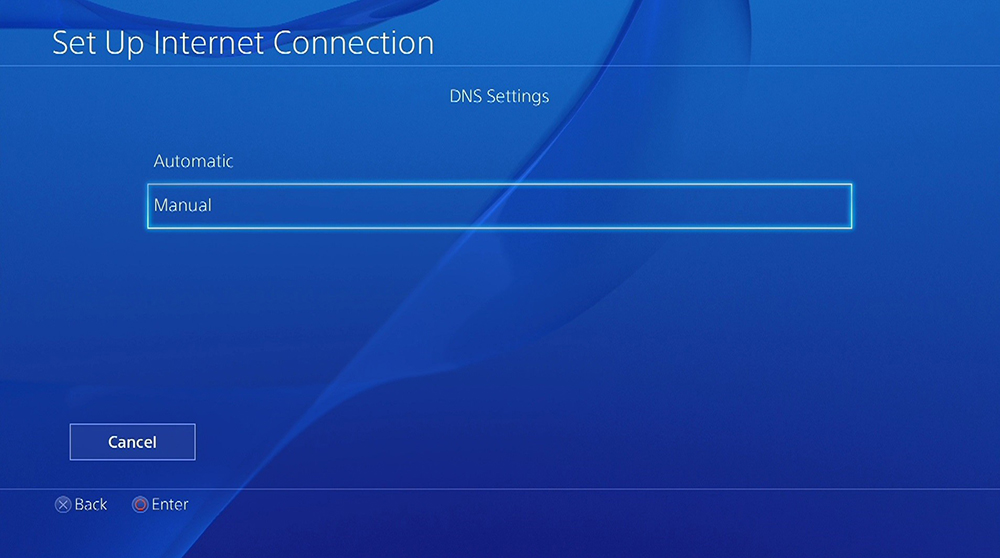
A felhasználónak kézi módban kell felírnia a cím, a maszkok és az átjárók beállításait. Egy külön elemnek konfigurálnia kell a DNS -mutatókat, amelyek különböznek a standard telepítésektől. Standard módban a nullák a DNS -ben vannak meghatározva. Az adatátviteli sebesség növelése érdekében 8 -ra kell cserélni őket.8.8.8 Az elsődleges sorban vagy a fő DN -kben, és tegye le a 8 értékét.8.4.4 másodlagos vagy további DNS.
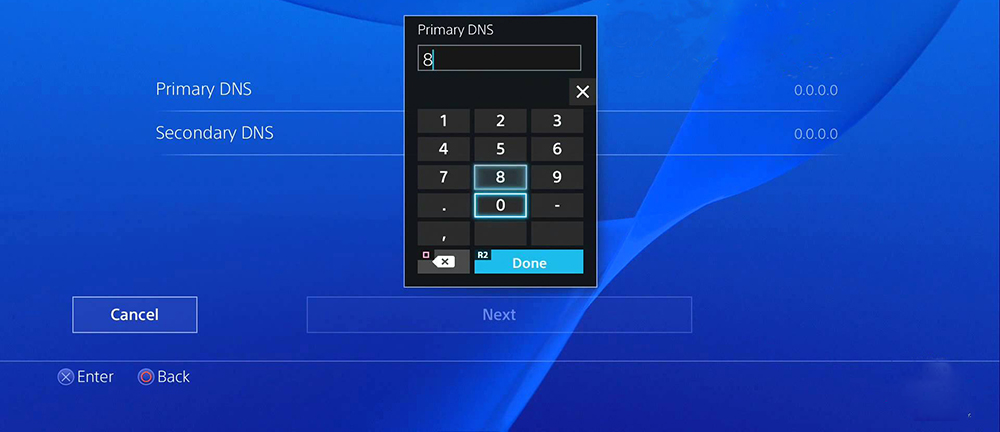
A megfelelő eljárással a rendszernek beállítások megújítási üzenetét kell kiadnia, majd megjelenik a teszt internetkapcsolat -parancs. Csak a kapcsolat tesztelésének megerősítése, amelyet a probléma logikai befejezésének tekintünk. Az adatátviteli sebesség a beállítások megváltoztatása után növekedhet, ezt bármilyen játék letöltésével ellenőrizheti.
Összefoglaljuk
Annak érdekében, hogy a PS4 konzol az internethez kapcsolódjon, beállításokat kell végeznie a hálózaton történő aktiválásához. Az előtagot csatlakoztathatja a kábelen keresztüli álló hozzáférési ponthoz, mind a vezeték nélküli Wi-Fi-n keresztül.
Az előtaghoz az internethez való csatlakoztatáshoz nincs szükség speciális technológiai ismeretekre, elegendő az itt megadott ajánlások vezetése, és a szinkronizálás néhány percen belül végrehajtható. Csatlakoztassa a PS4 -et az internethez, és használja az összes előnyt. Az online játékok nagyobb örömet nyújthatnak, lehetővé teszik, hogy valós időben belemerüljön a szórakozás világába.
- « A modemenkénti új jelszó cseréjének és telepítésének jellemzői
- A laptop vagy a számítógép kiválasztásának jellemzői »

